Comment archiver des journaux d’activité Microsoft Entra dans un compte de stockage Azure
Si vous devez stocker des journaux d’activité Microsoft Entra plus longtemps que la période de rétention par défaut, vous pouvez archiver vos journaux dans un compte de stockage. Nous vous recommandons d’utiliser un compte de stockage général et pas un compte de stockage blob. Nous vous recommandons d’utiliser un compte de stockage général et pas un compte de stockage blob. Pour plus d’informations sur la tarification du stockage, utilisez la Calculatrice de prix pour le stockage Azure.
Prérequis
Pour utiliser cette fonctionnalité, vous avez besoin des éléments suivants :
- Un abonnement Azure. Si vous n’en avez pas, vous pouvez demander un essai gratuit.
- Un compte de stockage Azure pour les autorisations
ListKeys. Découvrez comment créer un compte de stockage. - Un utilisateur qui est un administrateur de la sécurité pour le locataire Microsoft Entra.
Archiver les journaux d’activité dans un compte de stockage Azure
Conseil
Les étapes de cet article peuvent varier légèrement en fonction du portail à partir duquel vous démarrez.
Connectez-vous au Centre d’administration de Microsoft Entra en tant qu’Administrateur de la sécurité.
Accédez à Identité>Surveillance et intégrité>Paramètres de diagnostic. Vous pouvez également sélectionner Exporter les paramètres à partir de la page Journaux d’audit ou Connexion.
Sélectionnez + Ajouter un paramètre de diagnostic pour créer une intégration ou sélectionnez Modifier le paramètre pour une intégration existante.
Entrez un nom dans Nom du paramètre de diagnostic. Si vous modifiez une intégration existante, vous ne pouvez pas modifier le nom.
Sélectionnez les catégories de journaux que vous souhaitez diffuser en continu.
Sous Détails de la destination, cochez la case Archiver dans un compte de stockage.
Sélectionnez l’abonnement et le compte de stockage appropriés dans les menus.
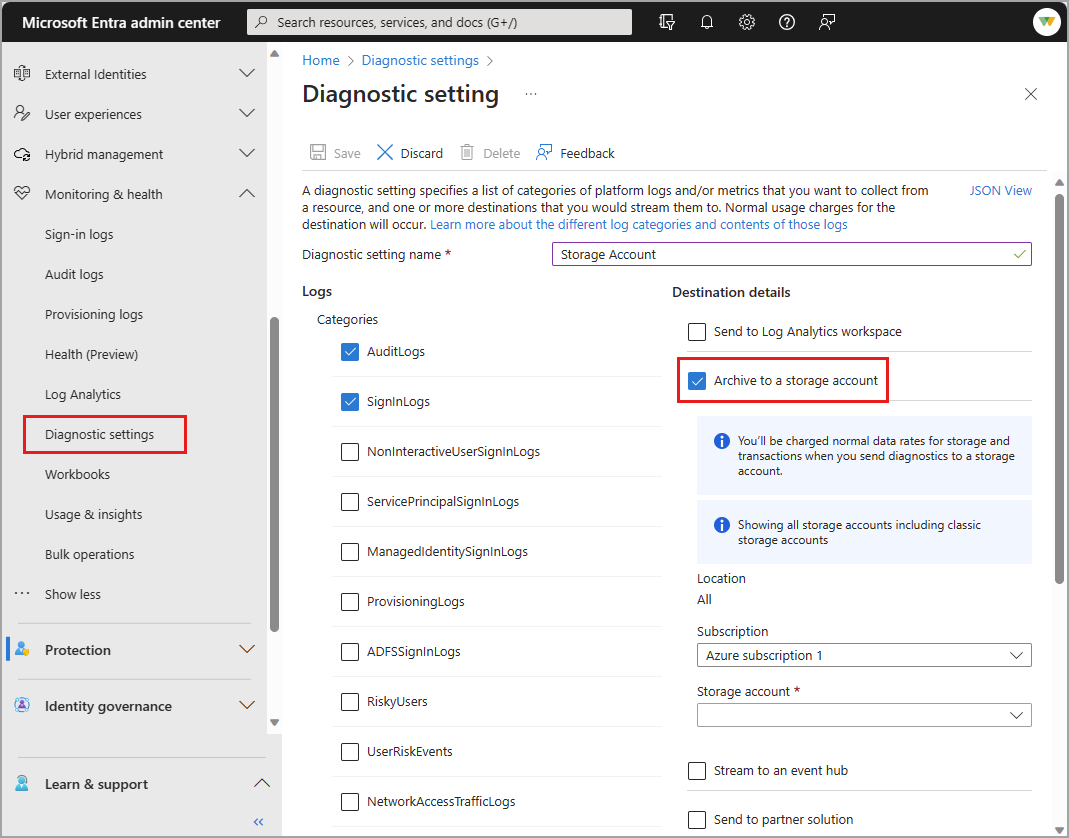
Remarque
La fonctionnalité Conservation du stockage des paramètres de diagnostic a été déconseillée. Si vous modifiez un paramètre de diagnostic créé lorsque l’option de rétention était disponible, ces champs sont toujours visibles. Pour plus d’informations sur cette modification, consultez Migrer de la rétention du stockage des paramètres de diagnostic vers la gestion de cycle de vie du Stockage Azure.
Sélectionnez Enregistrer pour enregistrer le paramètre.
Fermez la fenêtre pour revenir à la page de paramètres de diagnostic.